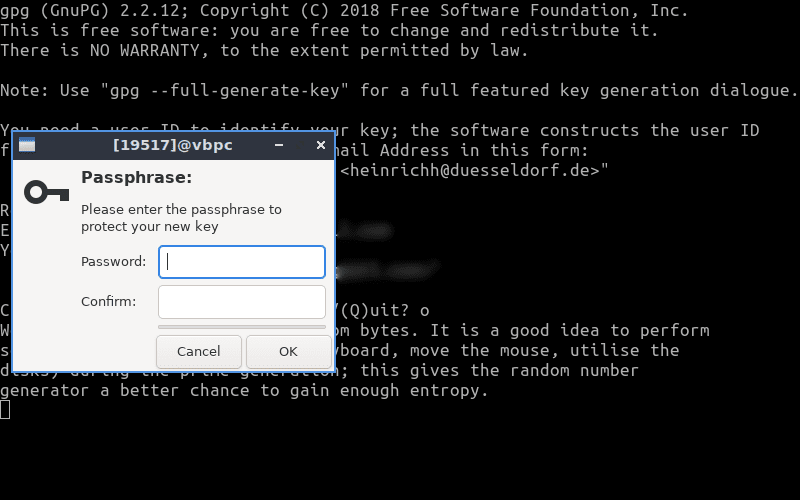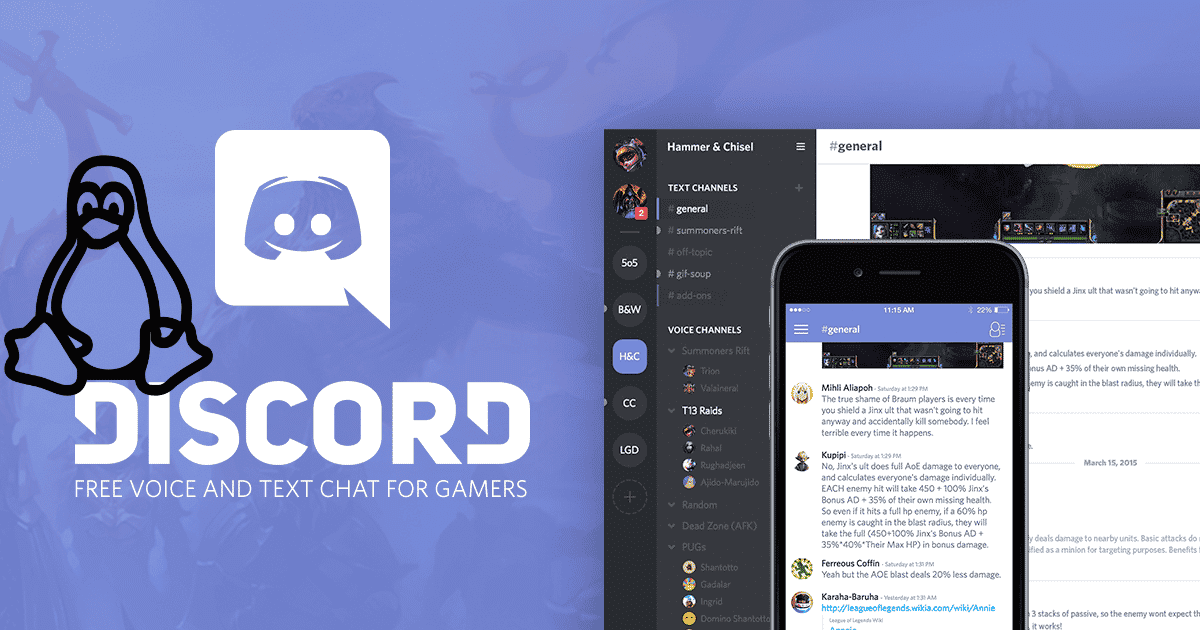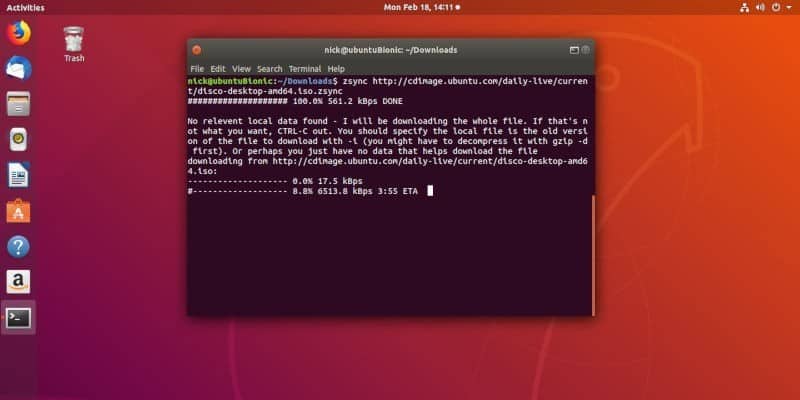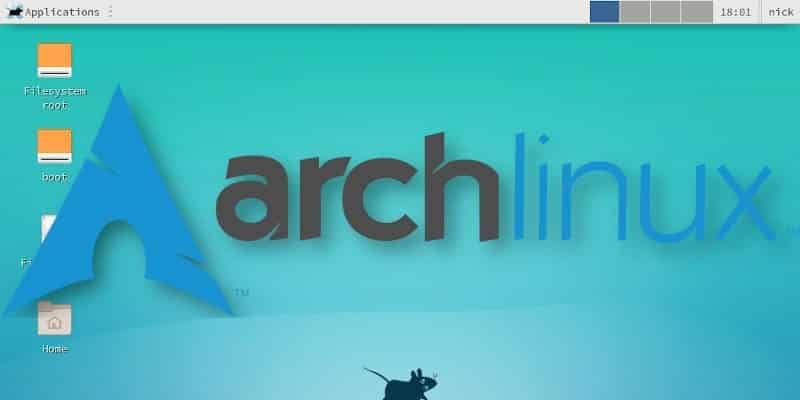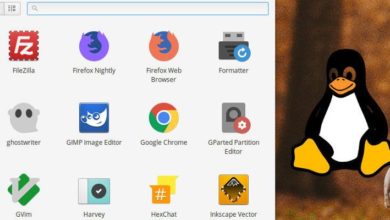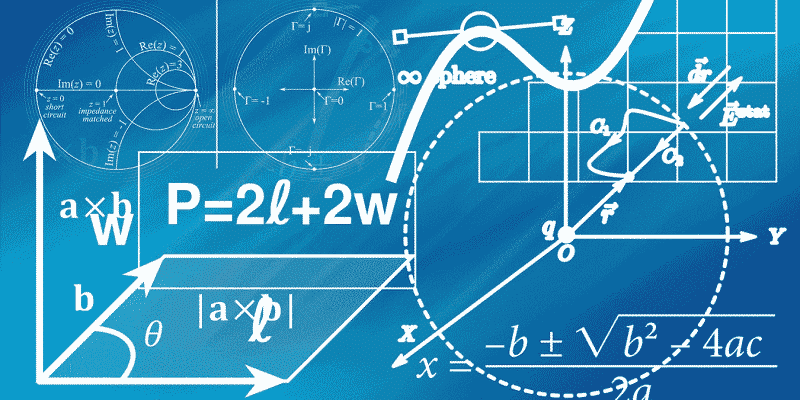هل لديك ملفات أو رسائل تريد إخفاءها؟ للحفاظ عليها بشكل آمن وبعيد عن أعين الجميع ، يجب عليك أن تستخدم مفاتيح تشفير GPG لعمل ذلك. إذا كنت تقوم بتشغيل Linux ، فإن تشفير الملفات باستخدام GPG يكون سهلاً طالما أن لديك GnuPG مثبت.
في ما يلي كيفية إنشاء مفاتيح تشفير GPG في Linux من خلال بعض أوامر Terminal البسيطة.

روابط سريعة
تثبيت GnuPG
ستحتاج إلى البدء بتثبيت GnuPG أولاً. بالنسبة للتوزيعات التي تستند إلى Debian أو Ubuntu ، افتح Terminal وقم بتشغيل الأمر:
sudo apt install gnupg
يجب أن تعمل توزيعات Linux التي تستخدم DNF أو YUM (مثل Fedora) على ما يلي:
yum install gnupg
أو
dnf install gnupg
إذا كنت تقوم بتشغيل توزيعة Arch ، فقم بتثبيت GnuPG باستخدام الأمر التالي:
pacman -S screen
يمكنك أيضًا تنزيل التعليمات البرمجية المصدر وتجميعها بنفسك إذا كنت تفضل ذلك.
توليد GPG Key Pair الخاص بك
بمجرد تثبيت GnuPG ، ستحتاج إلى إنشاء GPG Key Pair الخاص بك ، والذي يتكون من مفتاح خاص وعام. المفتاح الخاص هو مفتاح سيدك. يسمح لك بفك تشفير / تشفير ملفاتك وإنشاء التوقيعات بواسطة المفتاح الخاص.
يمكن استخدام المفتاح العمومي ، الذي تشاركه ، للتحقق من أن الملف المشفر يأتي فعلاً منك وتم إنشاؤه باستخدام مفتاحك. كما يمكن استخدامه من قبل الآخرين لتشفير الملفات لك لفك تشفيرها.
لإنشاء زوج المفاتيح هذا ، افتح Terminal، واكتب ما يلي:
gpg --gen-key
هذا سيبدأ بتوليد الزوج الرئيسي. سيُطلب منك إدخال اسمك الكامل وعنوان بريدك الإلكتروني. قم بذلك واضغط على Enter.
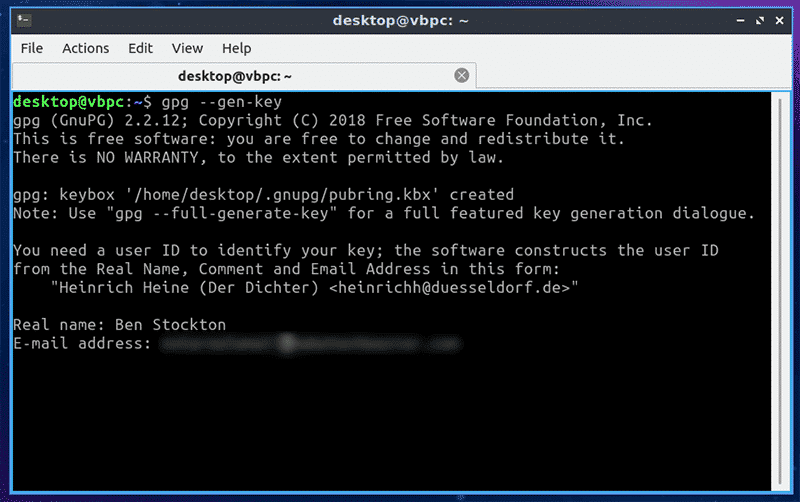
سيُطلب منك إما تأكيد اختياراتك أو تعديلها أو إنهاء الخدمة. حدد الخيار الخاص بك واضغط على Enter.
قبل إنشاء المفتاح ، ستحتاج إلى توفير عبارة مرور آمنة. اكتبها واضغط إدخال.
قد يستغرق الأمر بعض الوقت حتى يتم إنشاء مفتاحك. بمجرد الانتهاء من ذلك ، سترى تأكيدًا.
إلغاء المفاتيح
إذا كنت تحتاج ، لسبب ما ، إلى إلغاء مفتاحك ، فقم بتشغيل الأمر التالي:
gpg --output revoke.asc --gen-revoke uid
سوف يكون uid هو معرف المستخدم الرئيسي الخاص بك. على سبيل المثال ، يمكنك استخدام عنوان بريدك الإلكتروني هنا. سيؤدي هذا إلى إنشاء شهادة إبطال – ستحتاج إلى عبارة المرور الخاصة بك للقيام بذلك. ستحتاج إلى تقديم سبب ، والاختيار من قائمة مرقمة تتراوح من صفر إلى ثلاثة.
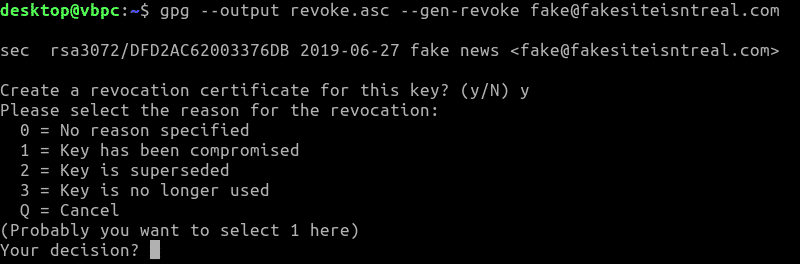
يمكنك القيام بذلك فور إنشاء مفتاحك. ستقوم بإخراج شهادتك إلى ملف – في هذه الحالة ، الملف يسمى “revoke.asc“.
تصدير المفتاح العمومي الخاص بك إلى ملف
لمشاركة ملفاتك أو رسائلك مع الآخرين ، ستحتاج إلى مشاركة مفتاحك العام ، مما يعني تصديره من جهازك. لتصدير المفتاح العمومي الخاص بك إلى ملف ، افتح Terminal وقم بكتابة ما يلي:
gpg --armor --export [email protected] > key.asc
إذا كنت تريد المفتاح بتنسيق قابل للقراءة (على سبيل المثال ، ASCII في ملف نصي) ، فقم بتشغيل ما يلي:
gpg --armor --output key.txt --export [email protected]
يمكنك بعد ذلك فتح هذا الملف باستخدام أي محرر نصوص قياسي.
تصدير المفتاح العمومي الخاص بك إلى Keyserver
يمكنك تسهيل مشاركة المفتاح العام والعثور عليه من خلال تسجيله في Keyserver ، وهو مستودع عام للمفاتيح. يمكنك استخدام مستودع MIT ، على سبيل المثال ، والذي سيقوم بمزامنة مفتاحك مع مستودعات أخرى.
أولاً ، ابحث عن معرف المفتاح الخاص بك عن طريق فتح Terminal وكتابة:
gpg --fingerprint
حدد موقع المفتاح الخاص بك ولاحظ الأرقام الثمانية النهائية لمعرف المستخدم الرئيسي (بصمة معرف المستخدم الخاص بك). على سبيل المثال ، B852 085C.

باستخدام معرف المستخدم المكون من ثمانية أرقام واكتب ما يلي ، مع استبدال B852 085C بمعرفك:
gpg --keyserver gpg.mit.edu --send-key B852085C
سيتم بعد ذلك تسجيل المفتاح العمومي الخاص بك مع Keyserver ، حيث يمكن للآخرين العثور عليه واستيراده. تذكر أن مفتاحك العام آمن للمشاركة. لا يمكن استخدامه لفك تشفير الملفات أو الرسائل ولكن يمكن استخدامه لتشفيرها لإرسالها إليك ، حيث يمكنك أنت فقط فك تشفيرها.
تشفير وفك تشفير الملفات
لتشفير ملف ، افتح Terminal وقم بتشغيل ما يلي:
gpg --encrypt --recipient '[email protected]' --output encryptedfile.txt.enc originalfile.txt
يمكنك استبدال بريد المستلم بالبصمة الرئيسية إذا كنت تفضل ذلك. استبدل أسماء ملفات الإدخال والإخراج بالملفات التي تقوم بتشفيرها ، وكذلك ملف الإخراج.

لفك تشفير الملف ، قم بتشغيل الأمر التالي:
gpg --decrypt --output decrypted.txt encryptedfile.txt.enc
سيُطلب منك تقديم عبارة المرور للسماح بالوصول إلى مفتاحك الخاص لتتمكن من فك تشفير الملف. سيتم بعد ذلك إخراج المحتويات المشفرة كملف مدرج ضمن علامة – الإخراج.
الحصول على راحة البال مع تشفير GPG
في عالم مثالي ، لا داعي للقلق بشأن تشفير الملفات الحساسة. العالم ليس مثاليًا. إذا كنت قلقًا بشأن أعين المتطفلين ، فإن مفاتيح تشفير GPG سيحافظ على أمان ملفاتك ورسائلك ورسائل بريدك الإلكتروني.
إذا كنت تستخدم Windows ، فيمكنك تشفير ملفاتك باستخدام Gpg4win بدلاً من ذلك. هل لديك بعض من نصائح التشفير الخاصة بك والتي ترغب في مشاركتها؟ عليك ترك ذلك في التعليقات أدناه.